[&運算符號]結合文字與數值
使用「&」運算符號,結合多個欄位。
若要結合文字與數值,必須使用半形的「&」,無法使用「+」。
可利用「&」運算符號結合的欄位
使用「&」運算符號結合欄位時,可以將下列欄位類型設定為結合對象。
- 單行文字方塊
- 數值
- 計算
- 選項按鈕
- 下拉式選單
- 日期1
- 時間1
- 日期與時間1
- Lookup2
- 記錄建立人
- 記錄更新人
- 記錄建立時間1
- 記錄更新時間1
1:使用DATE_FORMAT函數指定計算公式。
2:「索引鍵欄位」為連結欄位或Lookup欄位(「索引鍵欄位」為連結欄位)時,無法在計算公式中參照。
設定步驟
以下以員工名冊應用程式為例,說明將輸入在不同欄位的「姓」與「名」結合到一個欄位中的方法。
完成示意圖:

-
在「記錄清單」畫面中,點擊畫面右上方齒輪形狀的[設定應用程式]圖示。
![截圖:框線強調[設定應用程式]圖示](/k/img/settings_new_icon.png)
-
在「應用程式的設定」畫面中,點擊[表單]分頁。
-
從畫面左側的欄位清單配置兩個單行文字方塊欄位。
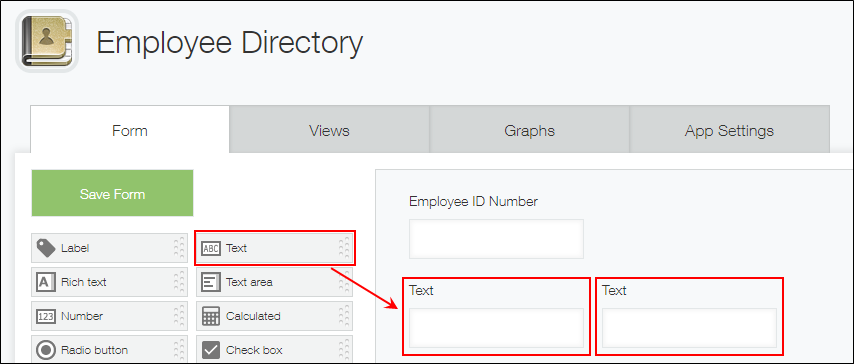
-
在欄位的設定畫面中,將第一個的欄位名稱及代碼變更為「姓」,第二個變更為「名」。
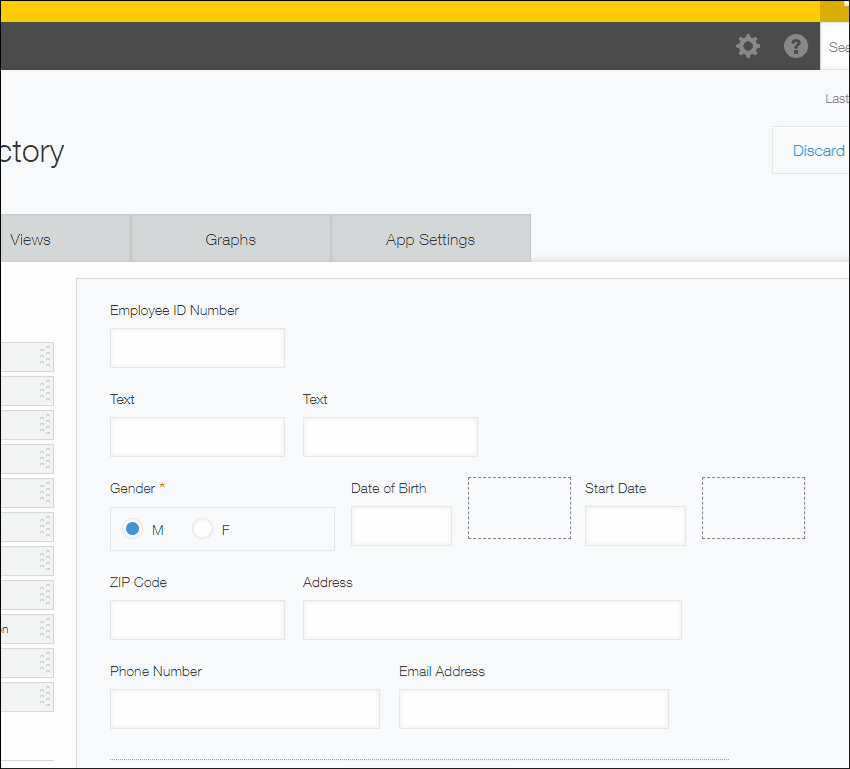
-
配置顯示結合結果的單行文字方塊欄位,將欄位名稱及代碼變更為「姓名」。
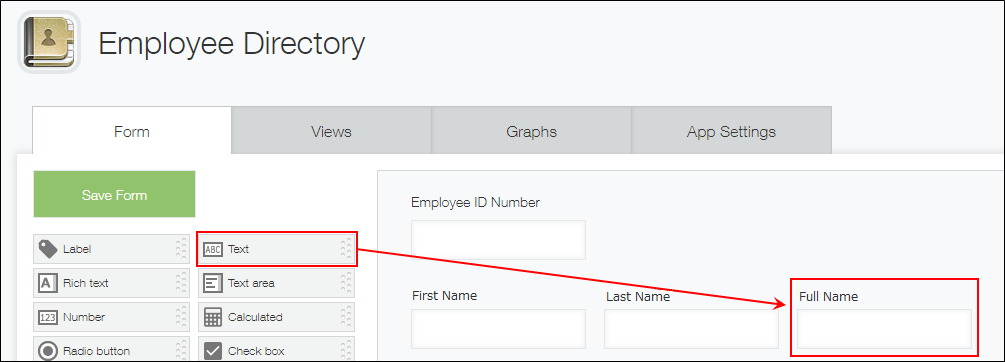
-
開啟「姓名」欄位的設定畫面,勾選「自動計算」,輸入計算公式「姓&" "&名」。
使用半形的「&」結合字串。若要新增任意文字或空白,請使用半形的「" "」。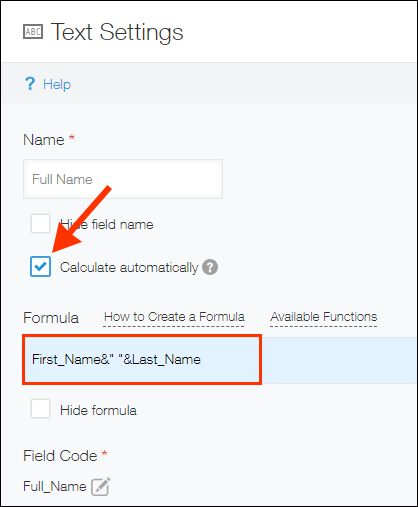
-
點擊欄位設定畫面的[儲存]。
-
點擊畫面左上方的[儲存表單],再點擊畫面右上方的[更新應用程式]。
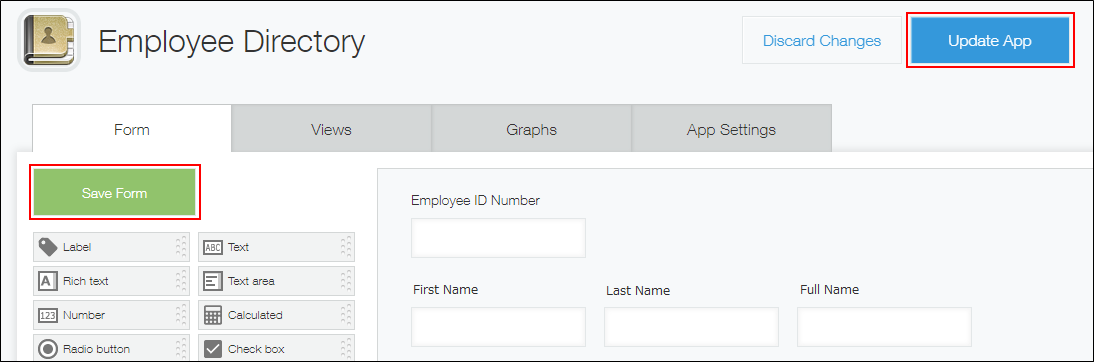
-
在確認對話方塊中點擊[更新應用程式]。
即可結合字串。
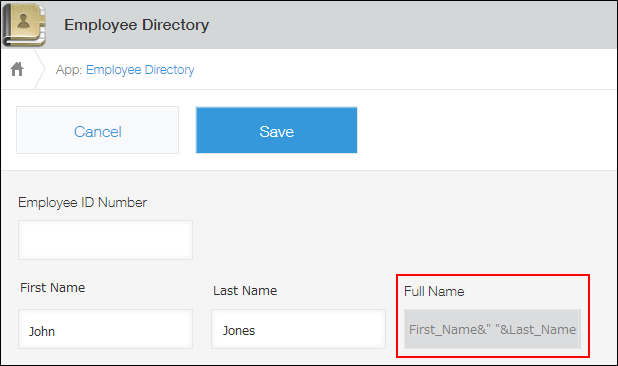
請確認輸入「姓」與「名」後,是否會自動顯示「姓名」。
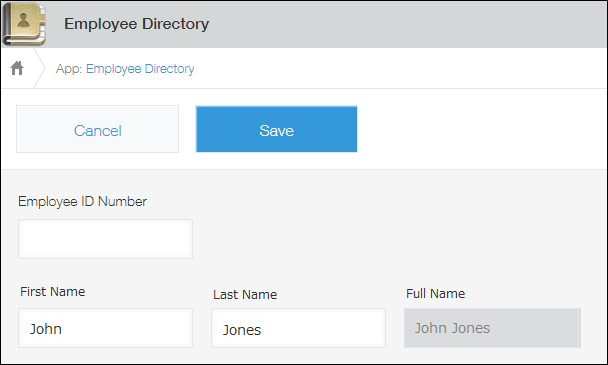
TIPS:有空白項目時
空白的欄位將視為空字串進行結合。
例如,若將地址欄位中的計算公式設為「縣市鄉鎮區&里鄰&街路&建築物名稱&" "&樓層」,即使「建築物名稱」空白,也會結合其他字串。
